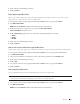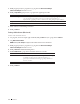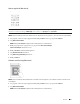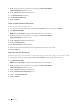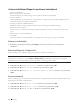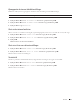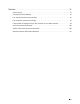Users Guide
71Skriv ut
5. Endre andre skriverinnstillinger ved behov.
6. Klikk på Skriv ut.
Endre oppløsningen (Macintosh)
Du kan velge utskriftsoppløsningen. Ettersom utskriftsoppløsning og hastighet er knyttet til hverandre, jo større
oppløsningen er, jo lengre tid tar det å skrive ut dokumentet.
1. I et program, som for eksempel Apple TextEdit, klikk på Arkiv-menyen og velg deretter Skriv ut.
2. Velg Dell Printer E310dw.
MERK: Klikk på Vis detaljer-knappen for flere alternativer for utskriftsformat.
3. Klikk på popup-menyen i programmet, og velg deretter Skriv ut innstillinger.
Skriv ut innstillinger-alternativene vises.
4. Klikk på Oppløsning-popup-menyen, og velg deretter utskriftsoppløsningen du vil bruke.
• 300 dpi
• 600 dpi
• HQ 1200
5. Endre andre skriverinnstillinger ved behov.
6. Klikk på Skriv ut.
Reduser eller forstørr dokumentets oppsett (Macintosh)
Du kan redusere eller forstørre oppsettet til et dokument ved å skalere det en prosentandel av dokumentets originale størrelse.
1. I et program, som for eksempel Apple TextEdit, klikk på Arkiv-menyen og velg deretter Utskriftsformat.
2. Velg Dell Printer E310dw.
3. Skriv inn prosentandelen som du ønsker å redusere eller forstørre utskriften med i Skalering-feltet.
4. Endre andre skriverinnstillinger ved behov.
5. Klikk på OK.
6. I et program, som for eksempel Apple TextEdit, klikk på Arkiv-menyen og velg deretter Skriv ut.
7. Klikk på Skriv ut.
Endre papirkilden (Macintosh)
Velg en papirkildeinnstilling som passer utskriftsbetingelsene dine eller formålet ditt.
Hvis du mater inn ett ark i den manuelle materåpningen, trekkes papiret automatisk inn fra denne åpningen. Ikke
mat inn papir i den manuelle materåpningen når du skriver ut fra papirmagasinet.
1. I et program, som for eksempel Apple TextEdit, klikk på Arkiv-menyen og velg deretter Skriv ut.
2. Velg Dell Printer E310dw.
MERK: Klikk på Vis detaljer-knappen for flere alternativer for utskriftsformat.